Хотите настроить уведомления по электронной почте о последних обновлениях WordPress?
По умолчанию WordPress показывает уведомления об обновлениях только при входе в область администратора. Если вы не включите автоматические обновления, вы можете не осознавать, что ваш сайт нуждается в обновлении.
В этой статье мы покажем вам, как настроить уведомления по электронной почте об обновлениях ядра, тем и плагинов WordPress.
Зачем настраивать уведомления по электронной почте об обновлениях WordPress?
Мы в WPBeginner считаем, что важно всегда использовать последнюю версию ядра, плагина и темы WordPress.org.
Обновление ядра, плагинов и темы WordPress — это все равно, что предоставить вашему сайту защитный щит. Он исправляет ошибки и обеспечивает бесперебойную работу. Кроме того, чем старше ваше программное обеспечение, тем меньше вероятность, что команда поддержки разработчиков справится с ним, что делает его медленнее и более рискованным.
Если вы используете управляемого хостинг-провайдера WordPress, такого как SiteGround или WP Engine, они предлагают автоматические обновления с уведомлениями по электронной почте. В противном случае вам придется справиться с этим самостоятельно.
Если вы разрешите WordPress выполнять автоматические обновления, он отправит вам уведомление об автоматическом обновлении по электронной почте. Но иногда вам может потребоваться взглянуть на версию, прежде чем нажимать кнопку обновления, на случай, если она конфликтует с вашим сайтом WordPress.
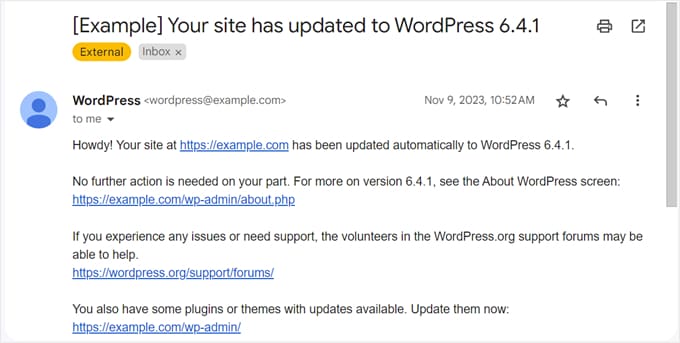
К сожалению, WordPress не уведомляет вас о доступных обновлениях по электронной почте. Вам придется войти в систему и проверить, что может быть хлопотно и означает, что вы можете пропустить некоторые обновления.
Хорошей новостью является то, что существует простой способ настроить уведомления по электронной почте об обновлениях WordPress. В этом руководстве мы покажем вам, как это сделать.
Как настроить уведомления об обновлениях WordPress по электронной почте
Первое, что вам нужно сделать, это установить и активировать Уведомление об обновлениях WP плагин. Этот плагин отправит вам по электронной почте уведомление об обновлении WordPress, сообщающее, какие обновления ядра, плагина и темы доступны, например:
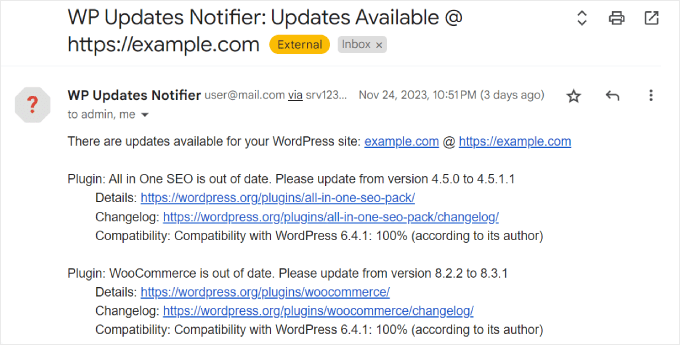
Более подробную информацию можно найти в нашем пошаговом руководстве по установке плагина WordPress.
Примечание: Несмотря на то, что этот плагин не обновлялся автором в течение некоторого времени, он по-прежнему продолжает работать и является лучшим доступным бесплатным вариантом. Для получения дополнительной информации вы можете прочитать нашу статью об использовании непроверенных плагинов.
После этого просто отправляйтесь в Настройки » Уведомление об обновлениях страницу с панели управления WordPress.
В разделе «Настройки» вам необходимо выбрать, как часто плагин будет проверять наличие обновлений. По умолчанию установлено один раз в час, но вы можете изменить его на один раз в день, два раза в день или один раз в неделю.
Далее вы можете выбрать, получать ли электронные письма с обновлениями плагинов и тем. Также можно получать уведомления только об активных плагинах и темах, поэтому ваш почтовый ящик не будет перегружен.
Ниже обязательно установите флажок «Уведомлять об автоматических обновлениях ядра на этот адрес?» Это необходимо для того, чтобы вы получали уведомления на адрес электронной почты администратора, используемый для вашего веб-сайта WordPress.
Следующий параметр не является обязательным, но вы можете скрыть основные уведомления об обновлениях WordPress в области администрирования WordPress от пользователей, не являющихся администраторами. Это может быть полезно, если вы хотите запретить другим пользователям действовать в соответствии с этими уведомлениями.
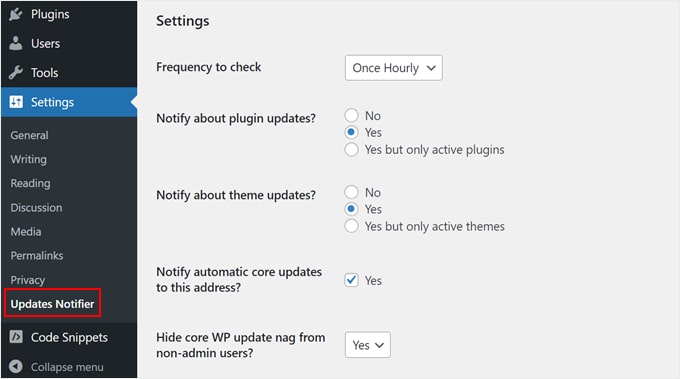
Прокрутив вниз до раздела настроек уведомлений по электронной почте, вы можете указать, на какие адреса электронной почты отправлять уведомления и с чего.
В поле электронной почты можно вставить несколько адресов, если вы управляете веб-сайтом командой. Только не забудьте разделить адреса запятой.
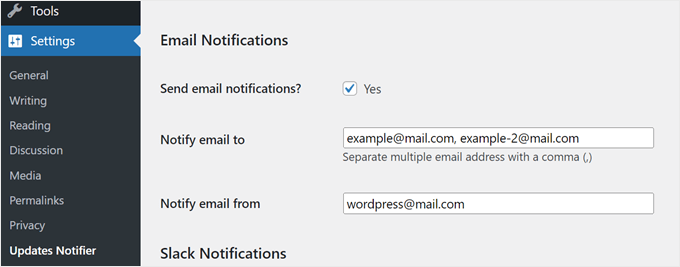
При необходимости вы также можете настроить уведомления Slack, но мы рекомендуем делать это только в том случае, если у вас есть навыки и знания Slack API.
Закончив, просто нажмите «Сохранить настройки». Кроме того, вы можете нажать «Сохранить настройки с помощью тестового электронного письма», чтобы увидеть, как будет выглядеть электронное письмо с уведомлением.
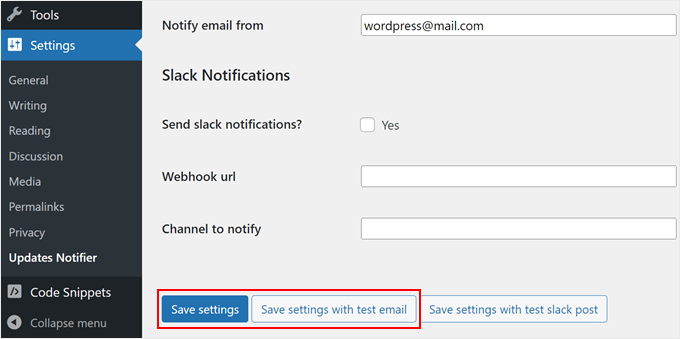
Вот и все!
Если вы сохраните настройки с помощью тестового электронного письма, вы должны получить следующее сообщение на свой почтовый ящик:
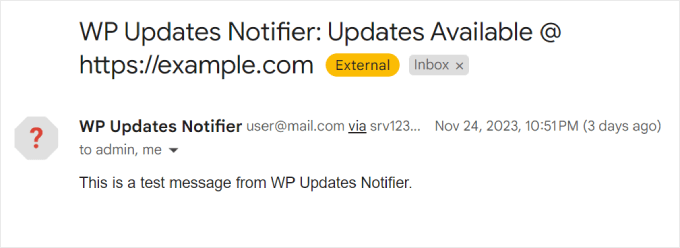
Бонусный совет: используйте SMTP для получения всех уведомлений по электронной почте от WordPress
Одна из распространенных проблем, с которыми сталкиваются наши читатели, заключается в том, что электронные письма WordPress часто не доставляются. Зачастую они теряются в папке «Спам».
По нашему опыту, основная причина этой проблемы заключается в том, что ваш хостинг WordPress не настроен должным образом для использования PHP. mail() функция, которая отвечает за отправку электронных писем.
Если у вас возникли проблемы с получением электронной почты от WordPress, мы рекомендуем установить WP Почта SMTP. Этот плагин настраивает ваш сайт WordPress для отправки электронных писем с использованием SMTP вместо PHP. mail() функция. Таким образом, вы будете получать все электронные письма, отправленные из WordPress.
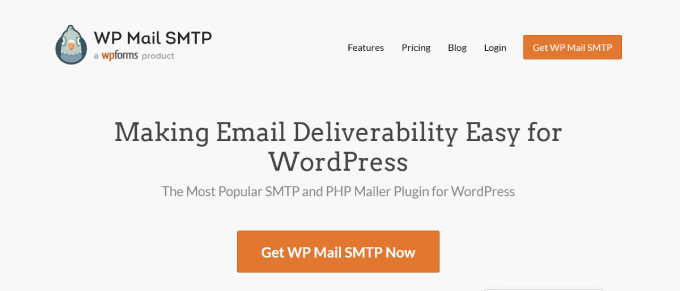
Более того, вы можете подключить WP Mail SMTP к популярным почтовым сервисам, таким как Gmail, Microsoft 365, Amazon SES и т. д.
Для получения дополнительной информации об использовании плагина WP Mail SMTP вы можете ознакомиться с нашим обзором WP Mail SMTP и нашим руководством по устранению проблемы с отправкой электронной почты в WordPress.
Мы надеемся, что эта статья помогла вам настроить уведомления по электронной почте об обновлениях WordPress. Вы также можете ознакомиться с нашим руководством по управлению автоматическими обновлениями WordPress или просмотреть наш список плагинов, необходимых для развития вашего сайта.
Если вам понравилась эта статья, то подписывайтесь на нашу рассылку YouTube канал для видеоуроков по WordPress. Вы также можете найти нас на Твиттер и Фейсбук.

